很多的用户都在使用谷歌浏览器软件,不过你们知道怎样禁止运行flash插件方法吗?现在小编为大家带来了谷歌浏览器中禁止运行flash插件的具体操作步骤,希望大家喜欢。
谷歌浏览器中禁止运行flash插件的具体操作步骤

我们需要先打开chrome谷歌浏览器,点击右边“更多”选择“设置”,如图所示:
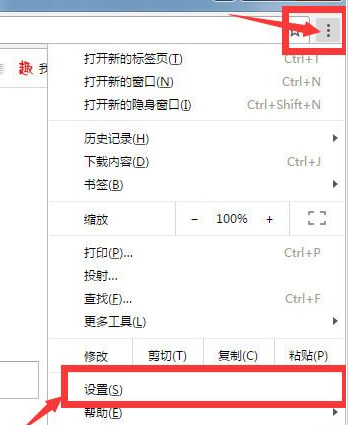
然后跳到设置页面,选择“显示高级选项”如图所示:
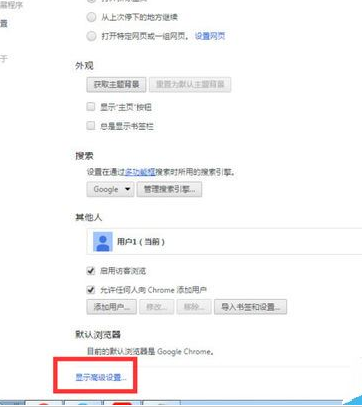
这时我们打开之后,选择“隐私设置”中的“内容设置”如图所示:

接着我们跳出的页面中,选择“Flash”中,禁止网站运行flash,如图所示:
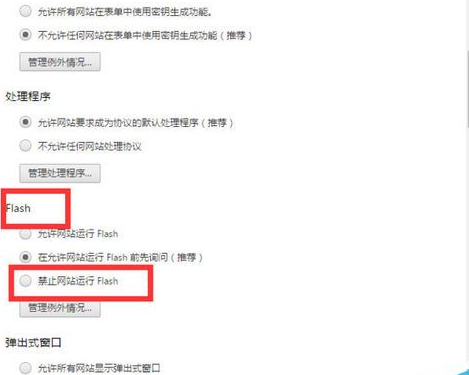
最后选择之后即可完成设置。
根据上文为你们描述的谷歌浏览器(Google Chrome)中禁止运行flash插件的详细操作方法,你们是不是都学会了呀!








